カテゴリ: Windows関連

マザーボードが対応していれば、Windows7 をUEFIインストールすることが可能です。
無印の Windows7 インストールディスクしかない場合でも、SP1統合済みの Windows7 ディスクを作ることができます。
作成方法は以下を参照してください。
SP1統合済みWindows7インストールディスクの作成方法
せっかくSP1ディスクを作っても、無印のWindowsからインストールしていたのでは意味がありません。
そこでひと手間かけて、UEFIインストール可能なメディアを作ってしまいます。
なおここでの Windows7 は64bitを前提にしています。
用意するもの
- 4GB以上のUSBメモリ
- Windows7 SP1統合済みインストールディスク
2.Windows7 SP1統合済みインストールディスクの中身をすべてUSBメモリにコピー
3.「USBメモリ\efi」に移動し「boot」フォルダを作成する
4.Windows7 64bit がインストールされている別のPCから
C:\Windows\Boot\EFI\bootmgfw.efiをコピーしてきて、3の「boot」フォルダに入れる
5.4の「bootmgfw.efi」を
bootx64.efiにリネームする
ファイルパスは
USBメモリ¥efi¥boot\bootx64.efiとなっていることを確認
(「USBメモリ¥efi\microsoft¥boot\bootx64.efi」だとUEFI表示はされますがインストールできません)
これで、UEFIインストール可能なWindows7 SP1 メディアの完成です。
UEFIの表示がちゃんと出ています。
インストール時に、このように3つのパーティションが作成されればUEFIインストールになっています。
インストール後は起動ディスクが「Windows Boot Manager」に。
UEFIにするメリットは何といっても高速起動。
それに2TB以上のHDDを起動ディスクにすることができる点ですね。
もしUEFI表示が出ないときは、マザーボードが対応しているか確認してみましょう。
関連記事
◆ SP1統合済みWindows7インストールディスクの作成方法
◆ Windows 8 インストールDVDから USBインストールメディアを作成する
お気に入りの記事を「いいね!」で応援しよう
[Windows関連] カテゴリの最新記事
-
Windows ファイル履歴で、不要なバックア… 2015.11.30
-
Windows 10 ついにリリース - さて、ア… 2015.07.30
-
Windowsリモートデスクトップ接続で、接続… 2015.07.01
【毎日開催】
15記事にいいね!で1ポイント
10秒滞在
いいね!
--
/
--
PR
X
Category
カテゴリ未分類
(2)自作PC・PCパーツ
(101)PC改造
(38)周辺機器
(77)トラブル解決!
(67)アプリケーション
(56)フリーソフト
(20)Windows10
(4)Windows8
(49)Windows関連
(50)小規模オフィス
(64)Microsoft Office 関連
(49)Webサーバ
(5)パソコン
(59)DTV
(6)AKIBA情報
(19)製品情報
(43)Firefox
(14)クラウド
(29)モバイル
(29)スマートフォン・携帯
(25)Android
(2)iPhone・iPad
(32)画像処理
(10)動画編集
(6)AV機器
(25)デジカメ
(81)撮影日記
(52)家電
(10)旅行など
(12)雑記
(66)男の酒菜
(12)その他
(48)Keyword Search
▼キーワード検索
Free Space
気になるアイテム

シャープ お茶メーカー「ヘルシオお茶プレッソ」 TE-TS56V-G <グリーン系>【送料無料】
価格:19,780円(税込、送料込)

ショップ・オブ・ザ・イヤー2年連続受賞 | カメラのキタムラ |【あす楽】 ソニー Distagon T* F...
価格:196,245円(税込、送料込)

【送料無料】【在庫あり】【16時までのご注文完了で当日出荷可能!】ヤマハ YSP-1600-B(ブラッ...
価格:64,260円(税込、送料込)

ルンバ史上最高の清掃力を誇るフラッグシップモデル※この商品は2015年10月10日頃より順次発送...
価格:135,000円(税込、送料込)

新製品 SAMSUNG MZ-75E2T0B/IT 2TB 2.5インチタイプ SSD 850EVOシリーズ
価格:99,800円(税込、送料込)

【新品・送料無料!延長保証受付中】VAIO VAIO Z Canvas VJZ12A9AAF1SVAIO Z Canvas VJZ12A9AAF1S
価格:326,100円(税込、送料込)

摩耗・劣化のない新品互換トナー 1年保証 平日14時迄当日出荷 対応機種:LBP-3980/3970/3950/39...
価格:4,480円(税込、送料込)
Freepage List
Calendar
© Rakuten Group, Inc.



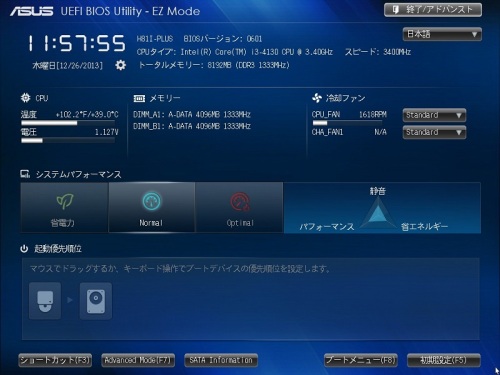





![[送料\210〜] USBメモリ 8GB スタイリッシュな金属製ボディ USBメモリー フラッシュメモリ :【...](https://hbb.afl.rakuten.co.jp/hgb/?pc=http%3a%2f%2fthumbnail.image.rakuten.co.jp%2f%400_mall%2fdonya%2fcabinet%2fflashitem3%2fmt2013062101-0.jpg%3f_ex%3d128x128&m=http%3a%2f%2fthumbnail.image.rakuten.co.jp%2f%400_mall%2fdonya%2fcabinet%2fflashitem3%2fmt2013062101-0.jpg%3f_ex%3d80x80)






![ソニー FE 24-70mm F2.8 GM [SEL2470GM] 《4月発売予定》](https://hbb.afl.rakuten.co.jp/hgb/?pc=http%3a%2f%2fthumbnail.image.rakuten.co.jp%2f%400_mall%2femedama%2fcabinet%2fmc119%2f59977.jpg%3f_ex%3d128x128&m=http%3a%2f%2fthumbnail.image.rakuten.co.jp%2f%400_mall%2femedama%2fcabinet%2fmc119%2f59977.jpg%3f_ex%3d80x80)
![ソニー FE 85mm F1.4 GM [SEL85F14GM] 《4月発売予定》](https://hbb.afl.rakuten.co.jp/hgb/?pc=http%3a%2f%2fthumbnail.image.rakuten.co.jp%2f%400_mall%2femedama%2fcabinet%2fmc119%2f59979.jpg%3f_ex%3d128x128&m=http%3a%2f%2fthumbnail.image.rakuten.co.jp%2f%400_mall%2femedama%2fcabinet%2fmc119%2f59979.jpg%3f_ex%3d80x80)



![【送料無料】ソニー【ハイレゾ音源対応】Bluetooth対応[ノイズキャンセリング][マイク付…](https://hbb.afl.rakuten.co.jp/hgb/?pc=http%3a%2f%2fthumbnail.image.rakuten.co.jp%2f%400_mall%2fdtc%2fcabinet%2f20160212a%2f4548736022393.jpg%3f_ex%3d128x128&m=http%3a%2f%2fthumbnail.image.rakuten.co.jp%2f%400_mall%2fdtc%2fcabinet%2f20160212a%2f4548736022393.jpg%3f_ex%3d80x80)

